02. チャットページの表示
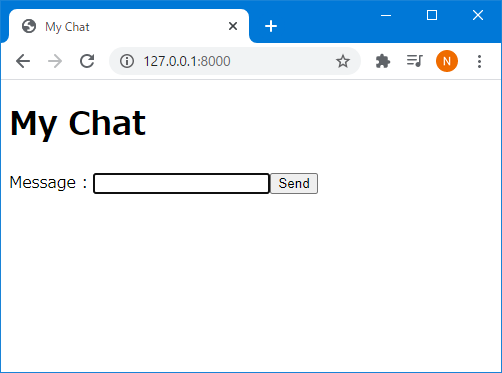
チャットページの表示をできるようにします。チャットメッセージの送受信はまだできません。
解説
チャットページの表示をできるようにするために、すべきことは以下です。
- Djangoアプリを作成します。( python manage.py startapp [アプリ名] )
- 作成したDjangoアプリをDjangoプロジェクトへ登録します。 ( settings.py )
- テンプレートフォルダにチャットページの『HTMLファイル』を作成します。 ( chat.html )
- 「『HTMLファイル』を描画する関数」を定義します。 ( views.py )
- 「『HTMLファイル』を描画する関数」を呼び出すURLパターンを定義します。 ( urls.py )
準備
01. を実施していない場合は、まず、01. を実施します。
仮想環境への切り替え
仮想環境に切り替えていない場合は、「MyChat」フォルダにて、下記コマンドを実行し、仮想環境に切り替えます。
これ以降のコマンドの実行は、仮想環境にて実行します。
Djangoアプリの作成
「mysite」フォルダに移動します。
「mysite」フォルダにて、下記コマンドを実行し、Django アプリ「chat」を作成します。
「mysite」フォルダに「chat」フォルダが生成されます。
作成したDjangoアプリのDjangoプロジェクトへの登録
作成したDjangoアプリをDjangoプロジェクトに登録します。
「mysite/mysite/settings.py」の「INSTALLED_APP」の先頭に、「'chat',」を追加します。
チャットページのHTMLファイルの作成
まず、テンプレートフォルダを作成します。
「mysite/chat」フォルダに、「templates」というフォルダを作成します。
「mysite/chat/templates」フォルダに、「chat」というフォルダを作成します。
続いて、HTMLファイルを作成します。
「mysite/chat/templates/chat」フォルダに、「chat.html」というファイルを作成します。
フォルダ/ファイルの構成は以下です。
「chat.html」の内容を以下のようにします。
HTMLファイルを描画する関数の追加
「mysite/chat/views.py」に、「『chat.html』ファイルを描画する関数」を追加します。
「mysite/chat/views.py」の内容を以下のようにします。
URLパターンの追加
「作成した「chat.html」ファイルを描画する関数」を呼び出すURLパターンを定義します。
「mysite/chat」フォルダに、「urls.py」というファイルを作成します。
フォルダ/ファイルの構成は以下です。
「urls.py」の内容を以下のようにします。
続いて、プロジェクトの「urls.py」ファイル(「mysite/mysite/urls.py」ファイル)に、以下の変更を加えます。
- include関数のimport文を追加します。 ( from django.urls import include )
- アプリの「urls.py」ファイルへのパス設定を追加します。 ( path( '', include( 'chat.urls' ) ), )
プロジェクトの「urls.py」ファイル(「mysite/mysite/urls.py」ファイル)の内容を以下のようにします。
動作確認
「mysite」フォルダにて、下記コマンドを実行し、サーバーを起動します。
サーバーが起動します。
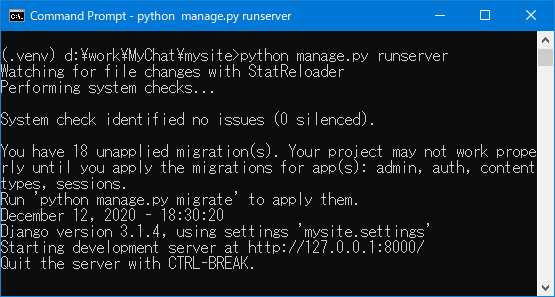
下から2行目に、
「Starting development server at http://127.0.0.1:8000」
と表示されます。
ブラウザから、「http://127.0.0.1:8000」にアクセスします。
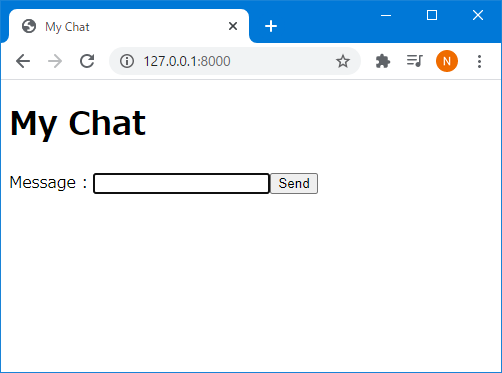
起動したサーバーは、「Ctrl + C」で終了します。
ダウンロード
関連ページ
前項目:01. Djangoプロジェクトの作成
次項目:03. Channelsパッケージの有効化
